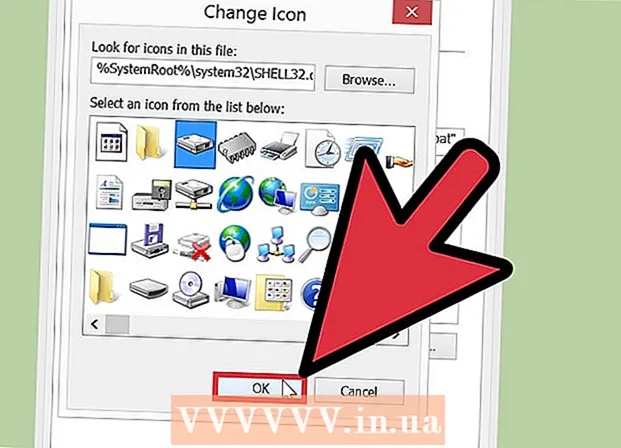Forfatter:
Roger Morrison
Oprettelsesdato:
25 September 2021
Opdateringsdato:
1 Juli 2024

Indhold
Denne wikiHow lærer dig, hvordan du forbinder en Samsung Galaxy-enhed til et HDTV. Du kan gøre dette ved hjælp af et HDMI-kabel og en kabeladapter, der tilsluttes MicroUSB-opladningsporten på din enhed.
At træde
 Sørg for, at dit tv understøtter HDMI. Hvis du har et HDTV, skal tv'et have mindst et HDMI-plug-in-sted på bagsiden eller siden af panelet.
Sørg for, at dit tv understøtter HDMI. Hvis du har et HDTV, skal tv'et have mindst et HDMI-plug-in-sted på bagsiden eller siden af panelet. - Alle modeller af Samsung Galaxy S-linjen understøtter HDMI.
 Køb en MicroUSB til HDMI-adapter. En HDMI-adapter er en blok med en HDMI-port i den ene ende og et kabel, der tilsluttes telefonens opladningsport på den anden. Dette giver dig mulighed for at slutte HDMI-kablet fra dit tv til din telefon, selvom det er indirekte.
Køb en MicroUSB til HDMI-adapter. En HDMI-adapter er en blok med en HDMI-port i den ene ende og et kabel, der tilsluttes telefonens opladningsport på den anden. Dette giver dig mulighed for at slutte HDMI-kablet fra dit tv til din telefon, selvom det er indirekte. - Samsung sælger en officiel HDMI-adapter til deres enheder, men du kan finde billigere versioner uden mærke online og i de fleste stormagasinelektronikafsnit.
- Brug af Samsung-versionen af HDMI-adapteren sikrer generelt, at hvis den ikke fungerer, kan du få en ny gratis.
 Køb om nødvendigt et HDMI-kabel. Hvis du ikke har et HDMI-kabel til dit HDTV, skal du skaffe et. Disse er næsten altid billigere online end i en butik.
Køb om nødvendigt et HDMI-kabel. Hvis du ikke har et HDMI-kabel til dit HDTV, skal du skaffe et. Disse er næsten altid billigere online end i en butik. - Forvent at bruge mellem $ 10 og $ 20 på et HDMI-kabel.
- Undgå generelt kabler, der er længere end 15 meter. Kabler, der er længere, kan forårsage afbrydelser eller forringelse.
 Tilslut din HDMI-adapter til din Samsung Galaxy. Tilslut HDMI-adapterkablet til opladningsporten i bunden (eller siden) af din telefon eller tablet.
Tilslut din HDMI-adapter til din Samsung Galaxy. Tilslut HDMI-adapterkablet til opladningsporten i bunden (eller siden) af din telefon eller tablet. - Tving ikke forbindelsen - hvis HDMI-adapteren ikke kan tilsluttes, skal du dreje kablet 180 grader og prøve igen.
 Tilslut HDMI-adapteren til en strømkilde. Der er en åbning på siden af HDMI-adapteren til dit Samsung Galaxy-opladerkabel. Sæt opladeren i en stikkontakt, og tilslut derefter opladerkablet til HDMI-adapteren.
Tilslut HDMI-adapteren til en strømkilde. Der er en åbning på siden af HDMI-adapteren til dit Samsung Galaxy-opladerkabel. Sæt opladeren i en stikkontakt, og tilslut derefter opladerkablet til HDMI-adapteren. - Ved at slutte HDMI-adapteren til en strømkilde kan HDMI-adapteren fungere, og din Samsung Galaxy forbliver opladet.
 Tilslut din Samsung Galaxy til dit HDTV. Tilslut den ene ende af HDMI-kablet til HDMI-stikket på bagsiden (eller siden) af dit tv. Tilslut den anden ende af HDMI-kablet til HDMI-stikket på adapteren.
Tilslut din Samsung Galaxy til dit HDTV. Tilslut den ene ende af HDMI-kablet til HDMI-stikket på bagsiden (eller siden) af dit tv. Tilslut den anden ende af HDMI-kablet til HDMI-stikket på adapteren. - HDMI-porte er som tynde, otte-sidede porte.
- Hvis du bruger en modtager til alle dit tv-indgange, skal du slutte HDMI-kablet til bagsiden af modtageren.
 Tænd dit tv. Tryk på tænd / sluk-knappen på dit tv.
Tænd dit tv. Tryk på tænd / sluk-knappen på dit tv.  Vælg indgangen på HDMI-kablet. Skift den aktuelle videoindgang for at vise HDMI-kanalen. Du kan se nummeret på HDMI ved at kigge efter et nummer ved siden af HDMI-porten på dit tv. Når du har fundet din HDMI-indgang, skal du se, hvad der er på din Samsung Galaxy-skærm på dit tv.
Vælg indgangen på HDMI-kablet. Skift den aktuelle videoindgang for at vise HDMI-kanalen. Du kan se nummeret på HDMI ved at kigge efter et nummer ved siden af HDMI-porten på dit tv. Når du har fundet din HDMI-indgang, skal du se, hvad der er på din Samsung Galaxy-skærm på dit tv. - Processen til ændring af input varierer fra tv til tv. Normalt trykker du på en Indgang på fjernbetjeningen eller på dit tv.
Tips
- Sørg for, at HDMI-kablet, der er tilsluttet dit tv, er langt nok til, at du kan bruge din Samsung Galaxy, mens du sidder.
Advarsler
- Brug af en tredjeparts HDMI-adapter øger sandsynligheden for funktionsfejl.